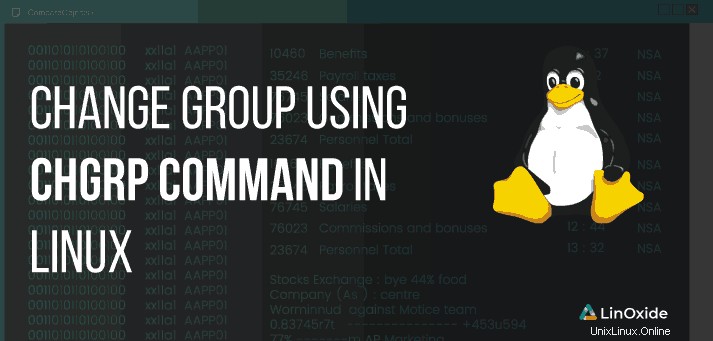
Nelle autorizzazioni Linux, tutti i file, comprese le directory, sono associati all'utente e alla proprietà del gruppo. Inoltre, i file e le directory e le autorizzazioni solitamente assegnate che determinano i diritti di accesso come lettura, scrittura ed esecuzione determinano in definitiva chi ha quali diritti per accedervi.
In questo tutorial, ti mostrerò come modificare la proprietà del gruppo di un file o di una directory usando il comando chgrp. Il comando Linux change group, noto come chgrp viene utilizzato per modificare il nome del gruppo a cui appartiene un file o una directory. A differenza del comando chown che richiede di specificare sia l'utente che il nome del gruppo, chgrp richiede solo il gruppo.
Sintassi per il comando chgrp
La sintassi per modificare il gruppo a cui appartiene un file è abbastanza semplice. Basta invocare il chgrp comando e successivamente definire il nome del gruppo seguito dal nome degli oggetti.
$ chgrp OPTION group_name /path/to/file or directoryL'attributo nome_gruppo rappresenta il nuovo gruppo che acquisirà il file o la directory. Inoltre, puoi specificare il GID (ID gruppo) invece del nome del gruppo. In tal caso, è necessario aggiungere al GID un segno più (+).
Cambia il gruppo di un file usando il comando chgrp
In questa sezione, vedremo come modificare la proprietà del gruppo di un file. Prima di modificare il gruppo di un file utilizzando il comando chgrp, si consiglia di verificare prima il gruppo corrente a cui appartiene il file. Questo può essere fatto facilmente usando il comando ls per stampare i permessi del file come mostrato:
$ ls -l
L'esempio seguente stampa i permessi del file di un file chiamato settings.py all'interno della directory dei documenti.

Dall'output sopra, il file appartiene all'utente "Winnie" e al gruppo "Winnie". Per cambiare il gruppo del file da 'Winnie' a 'linoxide', ad esempio, esegui il comando chgrp come mostrato:
$ chgrp linoxide settings.py
Tuttavia, nella maggior parte dei casi, quando si modifica il gruppo di un file o una directory come utente normale, si verificherà un'chgrp operation not permitted errore come mostrato nell'immagine qui sotto. L'errore indica che l'utente non dispone di autorizzazioni sufficienti per modificare la proprietà del gruppo del file.

Una soluzione alternativa a questa sfida consiste nell'aggiungere l'utente normale al gruppo sudoers e invocare il comando sudo come mostrato di seguito:
$ sudo chgrp linoxide settings.py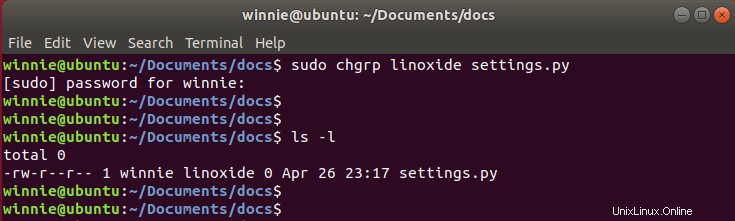
Dall'output sopra, possiamo vedere che siamo riusciti a cambiare il gruppo in 'linoxide' dopo aver invocato il comando sudo e aver inviato la password.
Inoltre, puoi specificare più file come argomenti quando usi il comando chgrp come segue:
$ sudo chgrp group_name file_1 file_2 file_3
Nell'esempio seguente, abbiamo 3 file:settings.py , file1.txt e file2.txt tutti appartenenti al gruppo 'Winnie'. Ora cambiamo la proprietà del gruppo in "linoxide". La sintassi sarà:
$ sudo chgrp linoxide settings.py file1.txt file2.txt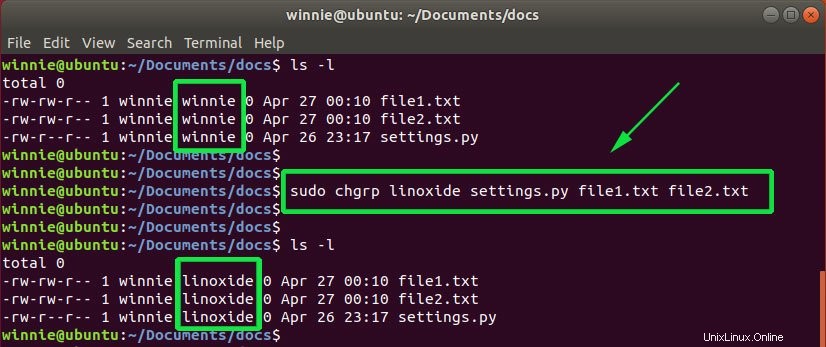
Modifica ricorsivamente la proprietà del gruppo
A volte, potrebbe essere necessario modificare in modo ricorsivo il gruppo di tutti i file e le sottodirectory di una directory. Per modificare in modo ricorsivo il nome del gruppo, usa -R flag come mostrato nella sintassi seguente.
$ sudo chgrp group-name directory
Ad esempio, per modificare la proprietà di /var/www/html/nextcloud directory e il suo contenuto in www-data group , esegui il comando:
$ sudo chgrp -R www-data /var/www/html/nextcloudModifica la proprietà del gruppo dei collegamenti simbolici
L'utilizzo dell'opzione ricorsiva non attraversa i collegamenti simbolici e pertanto i collegamenti simbolici manterranno la proprietà del gruppo. Per applicare la proprietà del gruppo ai link simbolici, passa il -h parametro come mostrato:
$ sudo chgrp -Rh www-data /var/www/html/nextcloudConclusione
In questo tutorial, ti abbiamo guidato attraverso il chgrp comando in Linux. Anche se puoi ottenere lo stesso risultato con il comando chown, il comando chgrp offre un modo molto più semplice per farlo.
Alcuni potrebbero chiedersi perché abbiamo chgrp quando esiste il comando chown. Il codice Chgrp è stato creato molto più vecchio, chown inizialmente non poteva configurare il gruppo.
Nota:Chown per cambiare solo il gruppo chown :group non è ancora portatile o standard su molte piattaforme.
Grazie per la lettura e per favore fornisci il tuo feedback nella sezione commenti qui sotto.